Fix Discord Mic oo aan shaqaynayn Windows 11/10
Makarafoonkaaga miyuusan ka shaqayn Discord(Microphone not working on Discord) gudaha Windows 11/10 ? Walwal ma leh, waanu ku daboolnay! Maqaalkan, waxaanu ku xusi doonaa hababka suurtogalka ah ee ku caawin doona haddii makarafoonkaaga Discord aanu shaqaynayn( Discord mic is not working) . Ciyaartoyda badan maalmahan, Discord waxay u noqotay goob asaasi ah oo lagu wada xidhiidho. Si kastaba ha ahaatee, mararka qaarkood waxaad la kulantaa cilad farsamo iyo khaladaad joojinaya shaqada caadiga ah ee abka.
Horaantii, waxaan horay ugala hadalnay khaladaadka isku xirka codka ee Discord(voice connection errors on Discord) . Hadda, isticmaaleyaal badan oo Discord ah ayaa soo sheegay inay wajaheen makarafoonka oo aan shaqaynayn arrin. Asal ahaan, arrintani waxay u muuqataa inay ka dhacayso nooca desktop Discord . In kastoo, laga yaabo inay ka soo baxdo biraawsarkaaga shabakada qaarkood.

Waa maxay sababta makarafoonkaygu aanu ugu shaqayn Discord ?
Hagaag, arrimaha makarafoonku way nagu dhacaan dhammaanteen, sababtana way ku kala duwanaan kartaa shakhsiyaadka. Waa kuwan qaar ka mid ah sababaha caadiga ah ee kicin kara arrinta makarafoonka:
- Haddii ay jiraan cillad ku meel gaar ah abka DIscord .
- Dareewal maqal ah oo waqtigiisii dhacay ayaa sabab u noqon kara dhibaatadan.
- Haddii ay dhacdo in makarafoonka saxda ah aan lagu dooran abka Discord .
Waxaa jiri kara sababo kale oo keena dhibaatada. Hadda, haddii makarafoonkaagu aanu ku shaqayn Discord oo aan lagu maqli karin, runtii waxay noqon kartaa niyad jab. Markaa, xallinta arrintan ayaa noqonaysa mid muhiim ah. Waa kuwan xalal shaqo oo adiga kuu gaar ah oo ku xallin kara arrinta adiga. Aynu eegno!
Fix Discord Mic oo aan shaqaynayn Windows 11/10
Kuwani waa xalalka aad isticmaali karto si aad u hagaajiso makarafoonka aan ka shaqaynayn Discord :
- Isku day cilad-baadhis guud.
- Cusbooneysii Darawalada Maqalka
- Dib u deji Dejinta Codka ee Discord.
- Hubi haddii Discord uu isticmaalayo makarafoonka saxda ah.
- Dib u socodsii Discord maamule ahaan.
- Daar u geli dejinta tooska ah ee dejinta dareenka(Automatic Input Sensitivity Settings) .
- Isticmaal riix si aad ugu hadasho sidii Habka wax-gelinta.
Aynu si faahfaahsan uga hadalno hababka kor ku xusan hadda!
1] Isku day cilad-baadhis guud
Haddii makarafoonkaagu aanu ku shaqaynayn DIscord , waxaad marka hore isku dayi kartaa hagaajin guud si aad u xalliso arrinta. Laakiin intaa ka hor, hubi in makarafoonkaagu uu ku jiro xaalad shaqo oo wanaagsan. Markaa, hubi haddii makarafoonkaagu aanu ka shaqaynayn Discord oo keliya ama abka kale sidoo kale. Haddii makarafoonkaagu aanu ka shaqaynayn oo keliya Discord , halkan waxaa ah tabaha caadiga ah ee lagu xallinayo dhibaatada:
- Xir gebi ahaanba abka Discord ka dibna dib u bilow. Haddii ay jirtay arrin ku meel gaar ah, dib u bilaabista abka waxa laga yaabaa inay hagaajiso.
- Sidoo kale, isku day inaad baxdo ka dibna mar kale gasho akoonkaaga Discord oo hubi haddii dhibka la xaliyay.
- Isku day inaad furto oo ka dibna ku xidho jaakkaaga maqalka/makrafoonka kombayutarka oo arag haddii ay xallinayso arrinta. Waxa kale oo aad isku dayi kartaa inaad beddesho dekedda makarafoonkaaga; Tani waxay xallin kartaa arrinta haddii DIscord ay awoodi waydo inay si sax ah u ogaato jaakadda.
- Waxa kale oo aad dib u bilaabi kartaa kombiyuutarkaaga oo aad hubin kartaa in arrinta la xaliyay iyo in kale.
Haddii hagaajinta sare ay ku xallin waayaan dhibaatada adiga, isku day hab kale oo aad ku saxdo.
Fiiri: (See:) Hagaaji Ogeysiinta Discord oo aan shaqaynayn(Fix Discord Notifications not working)
2] Cusbooneysii Darawalada Maqalka
Arrinka ah in makarafoonku aanu ka shaqayn Discord waxa laga yaabaa in uu kiciyo darawallada maqalka oo wakhtigoodii dhammaaday awgeed. Markaa, waxaad cusboonaysiin kartaa darawallada maqalka ah si aad u xalliso arrinta. Waxaad isku dayi kartaa inaad gacanta ku cusboonaysiiso darawalkaaga maqalka ah(update your audio driver manually) . Habka kale ee lagu cusboonaysiiyo codka iyo darawallada kale waa isticmaalka software updater darawalka oo bilaash ah(free driver updater software) . Cusboonaysiinta software-ka darawalku(Driver) wuxuu kuu ogolaanayaa inaad si toos ah u cusboonaysiiso dhammaan darawallada duugoobay iyo kuwa ka maqan PC-gaaga.
Cusbooneysii darawallada maqalka ah ka dibna hubi haddii arrintu weli sii socoto.
Akhri: (Read:) Hagaaji arrimaha isku xirka Discord on PC(Fix Discord Connection issues on PC)
3] Dib u dabee Settings Voice on Discord
Haddii makarafoonku aanu muddo dheer ku shaqaynayn DIscord(DIscord) , waxaad isku dayi kartaa hagaajin kale, tusaale ahaan, dib u deji dejinta codka Discord . Xalkani waxa uu leeyahay fursad sare oo uu ku xaliyo arrinta, haddii ay dhacdo cillad farsamo oo ay ugu wacan tahay beddelka madax-madaxeedka hore mid cusub. Waa kuwan tillaabooyinka dib loogu dajinayo dejinta codka:
Gudaha barnaamijka Discord, dhagsii ikhtiyaarka Settings User .(User Settings)
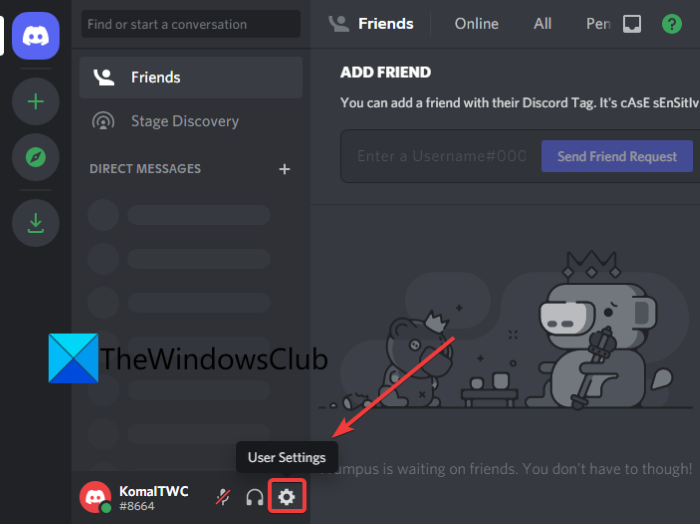
Hadda, hoosta qaybta Settings App( App Settings) , aad codka iyo fiidiyoowga(Voice & Video) tab. Taabkan, hoos ugu dhaadhac dhinaca dhamaadka bogga ilaa aad aragto ikhtiyaarka Dib-u-dejinta Codka(Reset Voice Settings) .
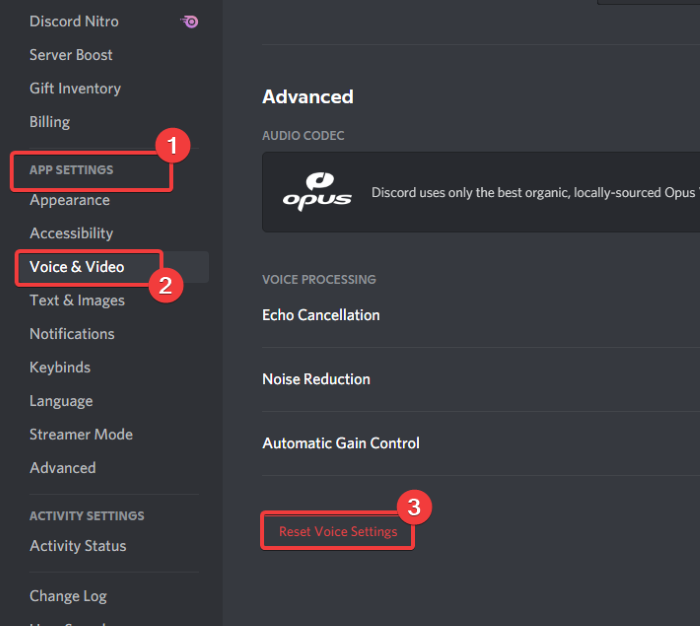
Kaliya(Simply) taabo ikhtiyaarka kore ka dibna dhagsii badhanka Okay si aad u xaqiijiso dib u dajinta habaynta codka ee Discord .
Mar labaad(Again) ku xidh makarafoonkaaga oo arag inuu shaqaynayo ama dhibaatadu weli way sii jirtaa. Haddii arrinta la xalin waayo, ka dalbo xal kale oo hagahan ah.
Fiiri: (See:) Fix Discord Console Log khaladaadka.(Fix Discord Console Log errors.)
4] Hubi(Check) haddii Discord isticmaalayso makarafoonka saxda ah
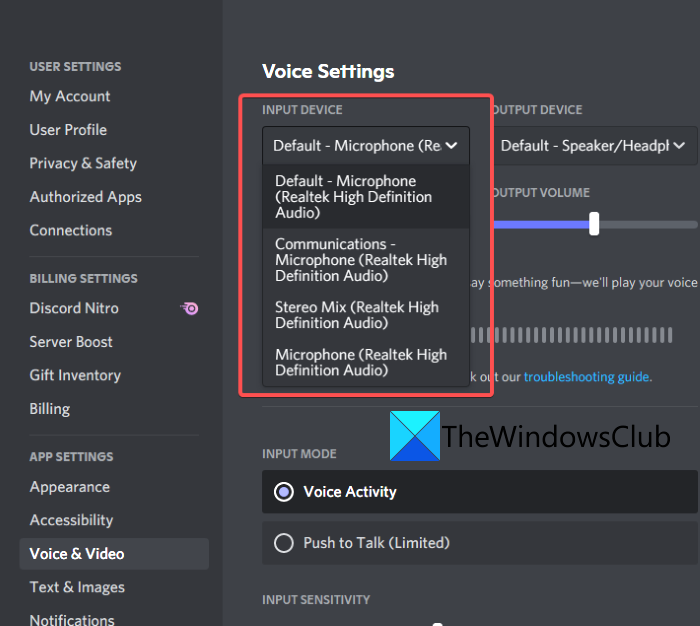
Haddii arrintu aan la xallin iyadoo la adeegsanayo hababka kor ku xusan, waa inaad hubisaa in Discord uu isticmaalayey makarafoonka saxda ah meesha ugu horeysa. Waxaa jira fursado ah in Discord ay u dooratay aaladda khaldan sida wax gelinta. Marka, waa kuwan tillaabooyinka lagu hubinayo haddii makarafoonka saxda ah loo doortay gelinta Discord :
- Taabo xulashada Settings User(User Settings) ee ku taal geeska hoose-bidix ee daaqada Discord .
- Hel qaybta App Settings ka dibna ku dhufo tabka Codka(Voice) & Muuqaalka .(Video)
- Hoosta hoos-u-dhaca Aaladda Wax(Input Device) -gelinta, hubi in qalabka makarafoonka saxda ah la doortay. Haddii kale, door makarafoonkaaga.
- U beddel slide mugga( Input Volume) wax-gelinta ilaa mugga ugu badan.
Kadib markaad doorato makarafoonka saxda ah, hubi in makarafoonku uu bilaabo inuu ku shaqeeyo Discord iyo inkale.
Akhri: (Read:) Sida loo xaliyo arrimaha Lag gudaha Discord ee Windows PC.(How to fix Lag issues in Discord on Windows PC.)
5] Dib u socodsii Discord maamule ahaan
Waxaa laga yaabaa inaad la kulanto arrinta haddii Discord uusan haysan mudnaanta ku filan si uu u isticmaalo makarafoonka oo uu ku gudbiyo codkaaga shabakadda. Sidaa darteed(Hence) , isku day inaad dib u socodsiiso barnaamijka Discord maamule ahaan oo hubi haddii dhibaatadu meesha ka baxday. Taas awgeed, xidhidhka barnaamijka Discord gabi ahaanba ka dibna u tag sumadda gaaban ee Discord ee miiska. Midig ku dhufo abka Discord ka bacdi taabo (Discord)Run as Administrator option si aad dib ugu socodsiiso abka adigoo wata mudnaanta maamule
6] Daar u geli dejinta dareenka tooska ah(Enable Automatic Input Sensitivity Setting)
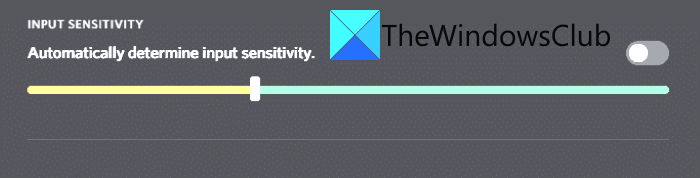
Xaaladaha qaarkood, haddii Dejinta Dareemida Gelidda Tooska(Automatic Input Sensitivity) ah uu naafo yahay, waxa laga yaabaa inay keento arrin makarafoon shaqaynayn. Waxaa laga yaabaa inaad bedeshay qaar ka mid ah goobaha isticmaalaha oo aad dhammaysay inaad joojiso doorashadan. Waxa laga yaabaa inay keento abka Discord inuu joojiyo dhawaaqyada makarafoonkaaga. Markaa, awood u geli ikhtiyaarka Dareemida(Automatic Input Sensitivity) Wax-gelinta Tooska ah adiga oo raacaya tillaabooyinka hoose:
- Tag tabka Codka & Fiidiyowga( Voice & Video) ee hoosta Settings > App Settings (tixraac habka (3) ama (4)).
- Hoos u deg si aad si toos ah u go'aamiso ikhtiyaarka dareenka gelida (Automatically determine input sensitivity)Kaliya(Just) karti doorashadan oo arag haddii makarafoonkaagu uu bilaabo inuu shaqeeyo.
7] U adeegso riix si aad ugu hadasho sidii Habka wax-gelinta
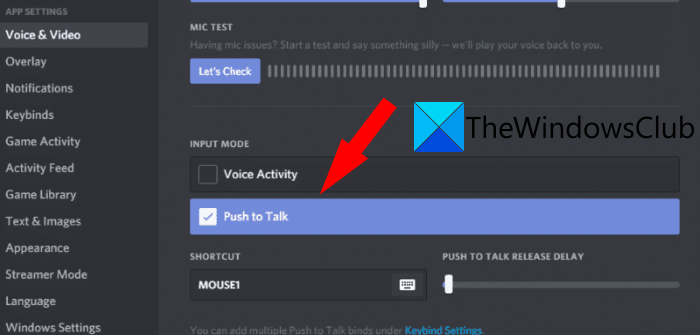
Haddii hababka kor ku xusan aysan midkoodna kuu shaqeyn, waxaad isku dayi kartaa inaad u isticmaasho Push to Talk sida habka gelinta. Tani ayaa lagu soo waramayaa in ay xalisay arrinta isticmaalayaasha qaarkood. Markaa, sidoo kale waad isku dayi kartaa oo hubi inay kuu hagaajinayso arrinta.
Doorashadani waxay ku jirtaa gudaha tabka Codka & Fiidyaha ee hoos yimaada (Voice & Video)User Settings > App Settings . Si fudud(Simply) uga beddel Habka Gelitaanka(Input Mode) ee Hawsha Codka(Voice Activity) una beddel hadalka(Push to Talk) adiga oo dooranaya ikhtiyaarka dambe. Waxay markaa bilaabi doontaa Duubista makarafoonkaaga. Waxaad dooran kartaa badhanka jiirka ama kiiboodhka kaas oo ah furaha hadalka-ku-hadalka. Oo, marka la sameeyo, waxaad riixi kartaa on Stop duubista(Stop Recording) doorashada.
Fiiri: (See:) Cusboonaysiinta Discor ayaa guuldarreystay; Ku dheggan Dib-u-dejinta loop(Discord update failed; Stuck in Retrying loop.)
Sideen u hagaajiyaa Discord oo aan ogaanin gelinta MIC ?
Waxaad raaci kartaa xalalka ku taxan maqaalkan si aad u xalliso Discord oo aan ogaanin wax gelinta arrinta MIC . Marka hore(First) , isku day qaar ka mid ah dhaqamada caadiga ah sida dib u bilaabista abka, PC, aaladda, ama beddelka jaakadda maqalka. Haddii taasi ku shaqayn waydo, waxaad hubin kartaa oo aad hagaajin kartaa qaar ka mid ah goobaha isticmaalaha ee Discord sida lagu sheegay hagahan.
Waa kaas!
Related posts
Hagaaji ogeysiisyada Discord oo aan shaqaynayn Windows 11/10
Hagaaji khaladaadka Log Console Discord on Windows 11/10 kumbuyuutarka
Sida loo yareeyo isticmaalka Discord CPU gudaha Windows 11/10
Discord Screen Share Audio kuma shaqeynayo Windows 11/10
Discord Overlay oo aan shaqaynayn Windows 11/10: Sida loo hagaajiyo
Hagaaji koodka qaladka Ciyaaraha Epic LS-0003 Windows 11/10
Hagaaji faylka d3dx dll ayaa ka maqan khaladaadka gudaha Windows 11/10
Hagaaji koodka qaladka Ciyaaraha Epic IS-MF-01 iyo LS-0009 Windows 11/10
Hagaaji khaladka Shaashada Buluugga ah ee Klif.sys Windows 11/10
Hagaaji Minecraft ma awoodin in uu ku xidhmo aduunka Windows 11/10
Ku hagaaji Spikes Ping gudaha WiFi ama Ethernet gudaha Windows 11/10
Hagaaji mugga muraayadda maqan ka dib markii dib loo rakibo Windows 11/10
Hagaaji makarafoonka aan la galin Windows 11/10
Hagaaji Cilada Kooxaha Microsoft caa70004 gudaha Windows 11/10
Ku hagaaji dhibaatooyinka daabacaha ee cilladaha daabacaha gudaha Windows 11/10
Fix Hulu waxay ku haysaa kaydinta ama qaboojinta Windows 11/10
Hagaaji adeegyada iyo abka kontoroolka isticmaalka CPU sare ee gudaha Windows 11/10
Hagaaji ADEEGGA NIDAAMKA SHASHADA buluuga ah ee ka reeban Windows 11/10
Sida loo hagaajiyo dhibcooyinka iyo arrimaha dib u dhaca Discord on Windows 11/10
Ku guul daraystay in lagu xidho akoonkaaga YouTube-ka Discord gudaha Windows 11/10
